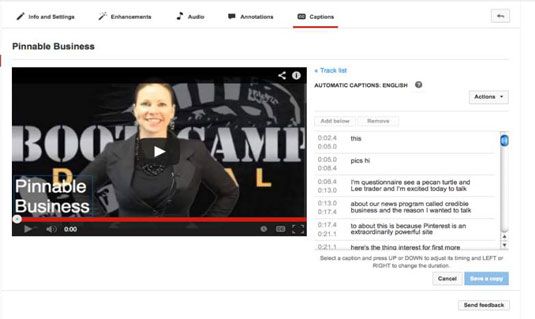Cómo editar videos visuales cargados de youtube de mercadeo social
Cualquiera de sus ajustes de vídeo todavía se pueden editar después de que se subió el video marketing social visual. Para editar un vídeo, navegar hacia él. La forma más fácil de encontrar el vídeo para ver su canal y luego haga clic en el video que desea editar.
Botones de edición se muestran a continuación el vídeo.
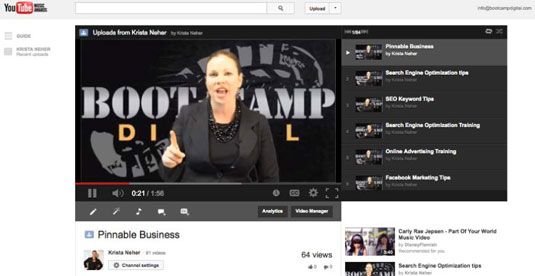
Usted puede ver los botones de edición sólo para los vídeos que ha subido a su cuenta. Después de hacer clic en un botón de edición, que está dirigido a una nueva página, donde puede editar todos los ajustes seleccionando las pestañas en la parte superior.
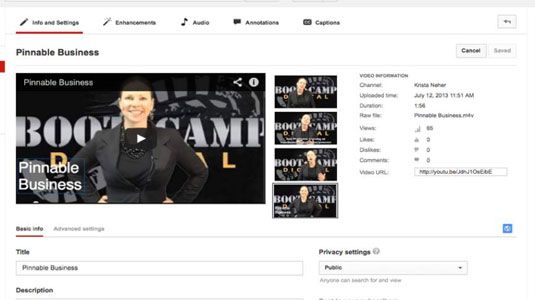
Esta lista describe los botones de edición:
Información del Video: La parte superior de la pantalla muestra el vídeo, así como un poco de información básica de vídeo sobre el video: el canal, el tiempo de carga, la duración del vídeo, el nombre de archivo en bruto, y el número de gustos, disgustos, y comentarios. También puede ver el URL para compartir el video.
Editar Información y configuración: Al hacer clic en este botón le permite editar la información básica y avanzada en relación con el vídeo.
Mejoras: Mejoras se componen de tres secciones: Soluciones rápidas, filtros y efectos especiales. Si realiza cambios al tiempo que mejora el video que usted no desea conservar, puede hacer clic en el botón Volver a original en la esquina superior derecha de la pantalla para devolver el vídeo a la vista original. Esta es la primera pantalla Soluciones rápidas.
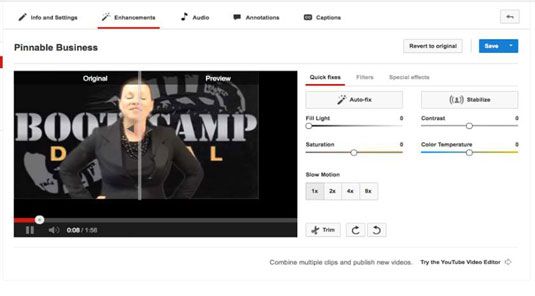
Arreglos rápidos: Las soluciones rápidas incluyen auto-corrección, que mejora automáticamente ciertas funciones de su vídeo. Estabilizar estabiliza vídeos movidos. Las siguientes cuatro líneas le permiten ajustar aspectos de la pantalla de vídeo, incluyendo Luz de relleno, contraste, saturación y temperatura de color.
Estos ajustes afectan al aspecto del vídeo. Puede retrasar el video que desea reproducir en cámara lenta o haga clic en el botón Recortar en la parte inferior para cortar y eliminar partes del vídeo.
Filtros: Filtros - que cambian el aspecto general del video - incluyen Blanco y Negro, Anticuado, dibujos animados, y más. Para seleccionar un filtro, haga clic en él. Usted puede ver cómo el filtro hará que la mirada de vídeo mediante la reproducción del vídeo en el reproductor de vídeo en el lado izquierdo después de que haya aplicado el filtro.
Efectos especiales: El único efecto especial ahora le permite difuminar los rostros en el vídeo. Puede que no falta de definición de un 100 por ciento de las caras, pero si usted no quiere que la gente en el vídeo para ser identificables, esto es una manera fácil de difuminar ellos.
Audio: En la ficha Audio, puede añadir o cambiar la música en el vídeo. Para añadir música de la biblioteca de YouTube, haga clic en la pista que desea agregar. Después de seleccionar una pista, se muestra debajo del reproductor de vídeo. Al lado del título de la canción es una barra deslizante que puede deslizarse entre la música, la música favorita, y favorita original de audio.
El control deslizante dicta cómo se equilibran la música y audio original. Al lado de la barra deslizante, puede hacer clic en el botón Posición de audio para hacer un editor de audio aparece debajo del video. Puede colocar el audio a la sección correcta de su vídeo.
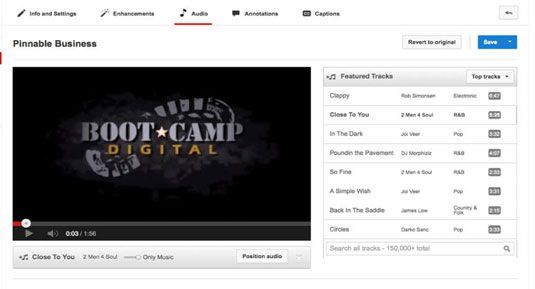
Anotaciones: Añadir anotaciones a su vídeo. Un anotación es un cuadro de texto o una burbuja que aparece en el vídeo durante un periodo determinado. Una anotación es una forma útil para añadir interés a su vídeo y participar a los espectadores. Si usted no tiene software de edición de vídeo, pero que desea añadir texto al vídeo, esta es una manera fácil para añadirlo. Puedes elegir entre estos cinco tipos:
Burbuja de diálogo
Nota
Título
Spotlight
Label
Después de seleccionar el tipo de anotación que desee, se puede personalizar. Complete el cuadro de texto con el texto que desea mostrar en la anotación.
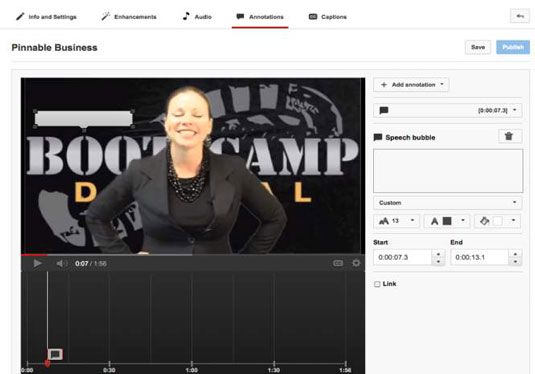
Leyendas: Los títulos pueden hacer su vídeo más accesible, porque la gente puede leer el texto en el vídeo en lugar de tener que escuchar a la misma. Para editar los subtítulos, haga clic en el botón azul Añadir subtítulos. Entonces usted puede cargar sus títulos o seleccione la opción de menú Transcribe y Sync.
Ambos métodos requieren que usted cree manualmente o añadir una transcripción del video. También puede elegir que YouTube transcribir automáticamente el video haciendo click en la lengua y el botón de subtítulos automáticos.
A continuación, se ve una página con la sincronización del video y el texto transcrito que lo acompañará. Puede hacer clic en cualquier texto para editarlo. Como se puede ver, los subtítulos son fáciles de editar. Sin embargo, no son exactos, en algunos casos, así que prepárate para ver su video y editarlo.